
发布时间:2016-01-15 13: 57: 48
在流程图日渐成为上至项目经理、下至普通职员直观描述工作流程的工具过程中,流程图软件悄然而生,有的纯粹用来制作流程图,有的则是隐藏在其他软件中的功能,MindManager2016思维导图就是这样的,其众多功能之一:流程图,就可用来制作流程图,非常简单方便。
MindManager是一款集思维导图与头脑风暴于一体的通用软件,可用来捕捉创意、管理关键业务举措、促进无障碍沟通,帮助人们变得更加有组织性。MindManager思维导图升级到MindManager2016版本之后,新增了流程图功能,也就是说使用MindManager2016,也可制作流程图。

上面这张图就是物资管理-仓库的流程图,涉及到很多框框线线和箭头,符合流程图的绘制要求,为便于识别,流程图一般以圆角矩形表示“开始”与“结束”,矩形表示行动方案、普通工作环节,菱形表示问题判断或判定(审核/审批/评审)环节,平行四边形表示输入输出,箭头代表工作流方向。常见的流程图符号有如下:

在MindManager2016中,这些流程图符号都可在主题形状中找到并使用:
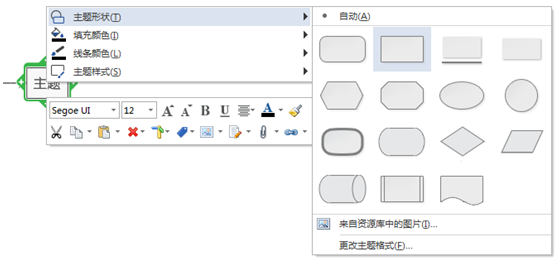
使用MindManager2016思维导图制作流程图操作方法:
首先下载安装MindManager2016,正版下载地址:http://www.mindmanager.cn/xiazai.html,安装步骤请参考MindManager 15安装教程。
1、从模板新建流程图
可以使用新建导图对话框中可用的模板之一创建新的流程图。
步骤一:在快速访问工具栏上,点击新建按钮,然后点击从模板,或者点击文件选项卡,然后点击新建,内置导图模板组将显示;
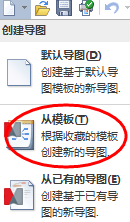
步骤二:双击需要的流程图模板,新的流程图将打开。
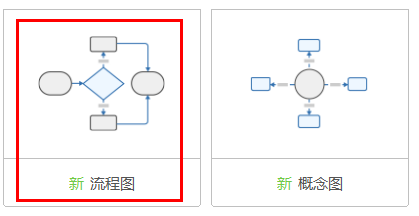
2、从已有流程图创建新的流程图
添加到或修改已有流程图而不修改源导图时,使用文件选项卡或快速访问工具栏中的另存为命令,以新名称保存流程图。
输入主题文本
创建主题之后,占位符主题将出现且自动选定。
1、输入新主题文本,按ENTER。
2、若要在主题文本内换行,按住SHIFT并按ENTER。
3、可以添加图像设置流程图色调,还可以使用显示/隐藏命令显示修订号和修改日期,在导图属性-统计选项卡上重置修订号。
下面这个就是使用MindManager2016思维导图制作的流程图:
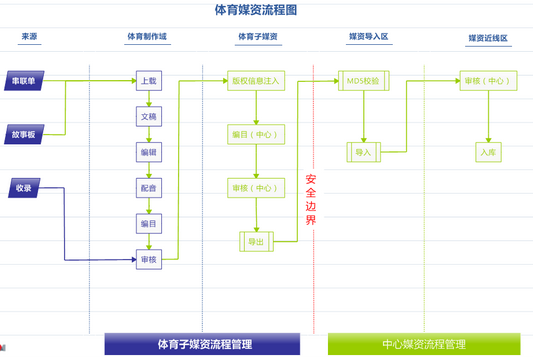
若想进一步完善和美化流程图,可点击进入MindManager教程服务中心,查找你需要的信息。
展开阅读全文
︾